>
Entfernen Onion Datei Virus (Dharma Ransomware)
Gepostet von in Removal auf Dienstag, April 25th, 2017
Wie Entfernen Onion Ransomware?
Die Dharma Ransomware wurde belästigen PC-Benutzer, die seit 2016. Nach Ansicht einiger Forscher, es ist sehr ähnlich wie die CrySis Ransomware – eine andere Datei-Verschlüsselung-virus. Und, wie üblich, Hacker nicht geben, bis auf diese Parasiten. Wir haben erlebt zahlreiche Varianten des Dharma und dem heutigen Artikel dreht sich alles um die neueste version. Diese Infektion fügt die .Onion Erweiterung , um die Ziel-Dateien. Ja, Onion. Es scheint Gauner könnten Ihre inspiration im Grunde nichts. Obwohl die .Onion Erweiterung klingt nicht zu abschreckend, du bist in Schwierigkeiten. Dharma Ransomware hat sich selbst zerstörerisch zu sein. Seine neue version ist einfach nur als gefährlich und problematisch sein, wie das original. Sofort nach der installation die virus-scan auf Ihrem computer. Dies ist nur der Anfang dieser Parasit ist ärgerlich, tricks. Sie sehen, durch Scannen Sie Ihr Gerät, Dharma Ransomware findet Sie Ihre persönlichen Dateien. Alle Ihre persönlichen Dateien. Das schließt Fotos und Musik und videos und MS-Office-Dokumente. Lange Geschichte kurz, ransomware geht, nachdem alle Ihre Daten. Es ist suchen private Informationen zu verschlüsseln und es findet schließlich Ihre Dateien. Das problem ist, sobald der scan abgeschlossen ist, werden Ihre Daten umbenannt wird. Ransomware ändert das format Ihrer persönlichen Dateien und fügt eine bestimmte Nebenstelle zu Ihnen. In diesem Fall, die bizarre .Onion Erweiterung. Sehen wie ein zufälliger Anhang Hinzugefügt, um Ihre Dateien ist Recht nervenaufreibend. Was ist viel mehr nervenaufreibend ist festzustellen, dass Sie nicht öffnen Sie Ihre Daten. Der virus nutzt einen komplizierten Algorithmus zur Verschlüsselung verwendet und sperren Sie Ihre Dateien. Das ganze geschieht hinter dem Rücken. Abgesehen davon, dass es schädlich ransomware ist auch geheimnisvoll. Es funktioniert in der Stille, so, wenn Sie entdecken Sie den Parasiten mit den Modifikationen, Sie sind gefangen off-guard. Offensichtlich ist dies nur ein weiterer trick, um Sie in Panik zu geraten. Beachten Sie, dass ransomware ist ein cyber-Versuch für einen Betrug. Es verschlüsselt Ihre privaten Daten, um nach Geld zu Fragen. Sie werden bemerken, eine info.hta Lösegeldforderung, zum Beispiel. Das virus Tropfen seinen Anweisungen in allen Ordnern verriegelt Informationen. In anderen Worten, den Dharma Ransomware macht das sicher seine Lösegeld-Nachrichten nicht unbemerkt bleiben. Dieses Programm kann auch ändern Sie Ihre Standard-desktop-Hintergrundbild. Alle seine Lösegeld-Nachrichten versuchen zu spielen mind games mit Ihnen und letztlich auch zu stehlen Ihre Bitcoins. Um zu verhindern, dass immer betrogen, bekämpfen das virus so bald wie möglich. Don ‘ T sogar überlegen, die Zahlung der Lösegeld.
Wie habe ich mich infiziert?
Es sei denn, Sie haben zugestimmt, installieren Sie das Programm, Dharma Ransomware hat sich bisher auf stealth. Es ist in Hacker’ besten Interesse ist, lassen Sie blind für die installation. Allerdings ist es in IHREM besten Interesse, sich bewusst sein, was landet auf Ihrem Rechner. Wie wollen Sie verhindern, infiltration virus? Für den Anfang, bleiben Sie Weg von zufälligen spam-Mail-Anhänge und Nachrichten. Gauner oft senden Sie malware direkt auf das Opfer Posteingang. Daher, Infektionen verlassen Sie sich auf Ihre Neugier, so könnten Sie gefährden Ihre eigene PC. Ein Klick auf die falsche E-Mail oder Nachricht könnte dazu führen Sie Schaden. Bleiben Sie Weg von alles, was Sie erhalten in Ihrem Posteingang, es sei denn, Sie den Absender kennen. Beachten Sie, dass alle Arten von Parasiten Reisen im Web über gefälschte E-Mails oder Nachrichten in social media. Mehr als oft nicht, die malware sich, getarnt als job-Anwendungen oder E-Mails vom Versand-Unternehmen. Halten Sie ein Auge für potenzielle Einbrecher und sparen Sie sich die Kopfschmerzen. Ransomware bekommt auch verbreitete online-mit etwas Hilfe von trojanischen Pferden. Sie sollten überprüfen, die computer für mehr Parasiten, weil Sie hätte einen Trojaner an Bord zu haben. Auch die Dharma-Ransomware könnte angebracht wurden, um einige unzuverlässige freeware oder shareware-Bündel. Sie möglicherweise installiert haben, beschädigten torrent-als auch. Infektionen haben eine Vielzahl von Techniken zur Auswahl. Es ist bis zu Sie, ob Ihr Gerät bleibt frei von Viren.
Warum ist Onion gefährlich?
Die ransomware lügt schamlos, um Ihr Gesicht. Wie bereits erwähnt, diese Infektion erstellt detaillierte Anweisungen für die Bezahlung. Dharma Ransomware dreht auch Ihre Dateien in unlesbar, unbrauchbar Kauderwelsch. Halten Sie wichtige Dateien auf Ihrem PC? Das ist das, was Hacker hoffen. Wir empfehlen, dass Sie Sicherungskopien von Ihren wertvollen Daten. Indem Sie das tun, werden Sie erfolgreich schützen Sie sich vor ransomware Betrug ist. Denken Sie daran, dass Hacker haben nicht die Absicht, überhaupt Freiraum für Ihre Dateien. Selbst wenn Sie bezahlen die gesamte Lösegeld so schnell wie möglich, erhalten Sie keine decryptor. Wenn überhaupt, werden Sie nur verlieren Ihre Bitcoins. Das ist, warum Sie müssen bleiben Sie Weg von der E-Mail-Adressen in das Lösegeld Notizen (zum Beispiel, amagnus@india.com oder bitcoin143@india.com). Dieser Parasit muss deinstalliert werden, auf der Stelle. Bitte beachten Sie unsere ausführliche manuelle Entfernung guide. Sie finden es unten.
Onion-Abbau - Anweisungen
STEP 1: Kill the Malicious Process
STEP 3: Locate Startup Location
STEP 4: Recover Onion Encrypted Files
SCHRITT 1: Beenden Sie den schädlichen Prozess mit Windows Task-Manager
- Öffnen Sie den task-Manager durch drücken von STRG+SHIFT+ESC-Tasten gleichzeitig
- Suchen Sie den Prozess der ransomware. Bedenken Sie, dass dies ist in der Regel eine zufällig generierte Datei.
- Bevor Sie den Prozess zu beenden, geben Sie den Namen in einem text-Dokument zur späteren Referenz.
- Suchen Sie verdächtige Prozesse im Zusammenhang mit Onion Verschlüsselung Virus.
- Der rechten Maustaste auf den Prozess
- Dateispeicherort Öffnen
- Prozess Beenden
- Löschen Sie die Verzeichnisse mit den verdächtigen Dateien.
- Haben Sie im Hinterkopf, dass der Prozess versteckt und sehr schwer zu erkennen
SCHRITT 2: Zeige Versteckte Dateien
- Öffnen Sie einen beliebigen Ordner
- Klicken Sie auf “Organisieren” – button
- Wählen Sie “Ordner-und Suchoptionen”
- Wählen Sie die Registerkarte “Ansicht”
- Wählen Sie “versteckte Dateien und Ordner” – option
- Deaktivieren Sie “geschützte Systemdateien Ausblenden”
- Klicken Sie auf “Übernehmen” und “OK” – Taste
SCHRITT 3: Suchen Sie Onion Verschlüsselung Virus startup-Standort
- Sobald das Betriebssystem geladen wird, drücken Sie gleichzeitig die Windows-Logo-Taste und die R – Taste.
- Ein Dialogfenster sollte sich öffnen. Geben Sie “Regedit”
- WARNUNG! seien Sie sehr vorsichtig, wenn editing the Microsoft Windows Registry, da dies möglicherweise dazu, dass das system kaputt ist.
Je nach OS (x86 oder x64) navigieren Sie zu:
[HKEY_CURRENT_USERSoftwareMicrosoftWindowsCurrentVersionRun] oder
[HKEY_LOCAL_MACHINESOFTWAREMicrosoftWindowsCurrentVersionRun] oder
[HKEY_LOCAL_MACHINESOFTWAREWow6432NodeMicrosoftWindowsCurrentVersionRun]
- und löschen Sie die Namen anzeigen: [RANDOM]
- Dann öffnen Sie den explorer und navigieren Sie zu:
Navigieren Sie zu Ihrem %appdata% – Ordner und löschen Sie die ausführbare Datei.
Alternativ können Sie verwenden Sie Ihre msconfig windows Programm zu überprüfen die Ausführung Punkt des virus. Bitte Bedenken Sie, dass die Namen in Ihrem Computer möglicherweise unterschiedlich, wie Sie erzeugt werden könnte, zufällig, das ist, warum Sie laufen sollten jeden professionellen scanner zur Identifizierung von bösartigen Dateien.
SCHRITT 4: Wie verschlüsselte Dateien wiederherstellen?
- Methode 1: Die erste und beste Methode ist die Wiederherstellung Ihrer Daten von einem backup, falls Sie einen haben.
- Methode 2: Datei-Recovery-Software – in der Regel, wenn die ransomware verschlüsselt eine Datei zunächst eine Kopie, verschlüsselt das kopieren und löscht dann das original. Aufgrund dieser können Sie versuchen, verwenden Sie Datei-recovery-software, um wieder Ihre original-Dateien.
- Methode 3: Shadow Volume Kopien – Als letzten Ausweg, können Sie versuchen, Ihre Dateien wiederherstellen via Shadow Volume Kopien. Öffnen Sie den Shadow Explorer - Bestandteil des Pakets und wählen Sie das Laufwerk, das Sie wiederherstellen möchten. Der rechten Maustaste auf jede Datei, die Sie wiederherstellen möchten, und klicken Sie auf Exportieren.
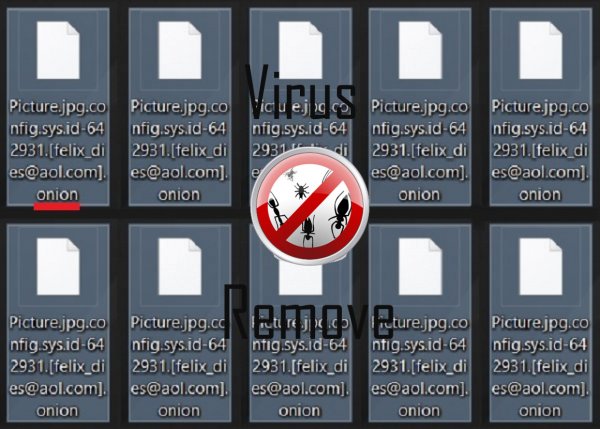
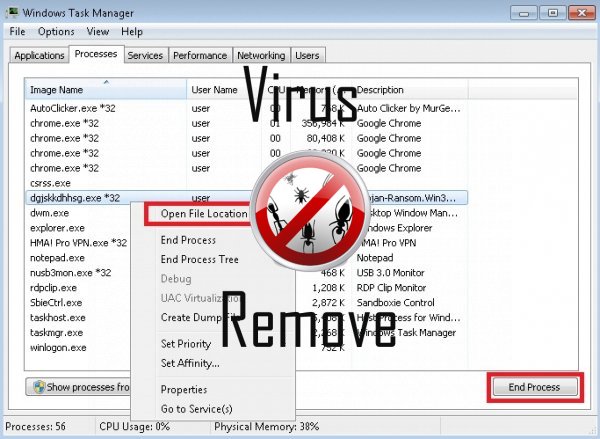

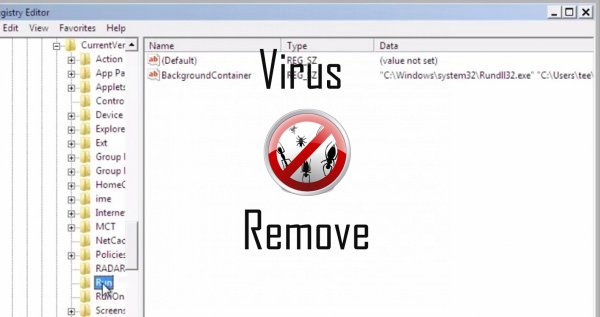
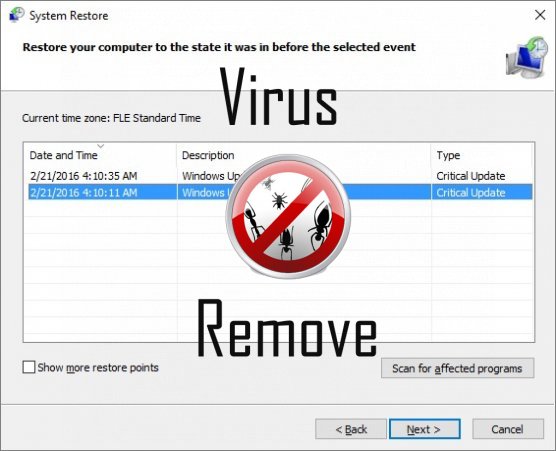

Achtung, mehrere Anti-Viren-Scanner möglich Malware in Onion gefunden.
| Antiviren-Software | Version | Erkennung |
|---|---|---|
| Qihoo-360 | 1.0.0.1015 | Win32/Virus.RiskTool.825 |
| ESET-NOD32 | 8894 | Win32/Wajam.A |
| McAfee | 5.600.0.1067 | Win32.Application.OptimizerPro.E |
| NANO AntiVirus | 0.26.0.55366 | Trojan.Win32.Searcher.bpjlwd |
| Malwarebytes | v2013.10.29.10 | PUP.Optional.MalSign.Generic |
| Dr.Web | Adware.Searcher.2467 | |
| Tencent | 1.0.0.1 | Win32.Trojan.Bprotector.Wlfh |
| VIPRE Antivirus | 22224 | MalSign.Generic |
| Baidu-International | 3.5.1.41473 | Trojan.Win32.Agent.peo |
| McAfee-GW-Edition | 2013 | Win32.Application.OptimizerPro.E |
| Malwarebytes | 1.75.0.1 | PUP.Optional.Wajam.A |
| Kingsoft AntiVirus | 2013.4.9.267 | Win32.Troj.Generic.a.(kcloud) |
| VIPRE Antivirus | 22702 | Wajam (fs) |
Verhalten von Onion
- Bremst Internetverbindung
- Leiten Sie Ihren Browser auf infizierten Seiten.
- Vertreibt selbst durch Pay-pro-Installation oder mit Drittanbieter-Software gebündelt.
- Onion zeigt kommerzielle Werbung
- Änderungen des Benutzers homepage
- Onion deaktiviert installierten Sicherheits-Software.
- Integriert in den Webbrowser über die Browser-Erweiterung für Onion
- Ändert die Desktop- und Browser-Einstellungen.
- Stiehlt oder nutzt Ihre vertraulichen Daten
- Installiert sich ohne Berechtigungen
- Onion verbindet mit dem Internet ohne Ihre Erlaubnis
Onion erfolgt Windows-Betriebssystemversionen
- Windows 10
- Windows 8
- Windows 7
- Windows Vista
- Windows XP
Onion-Geographie
Zu beseitigen Onion von Windows
Löschen Sie Onion aus Windows XP:
- Klicken Sie auf Start , um das Menü zu öffnen.
- Wählen Sie Systemsteuerung und gehen Sie auf Software hinzufügen oder entfernen.

- Wählen und das unerwünschte Programm zu entfernen .
Entfernen Onion aus Ihren Windows 7 und Vista:
- Öffnen Sie im Startmenü , und wählen Sie Systemsteuerung.

- Verschieben Sie auf Programm deinstallieren
- Mit der rechten Maustaste auf die unerwünschten app und wählen deinstallieren.
Löschen Onion aus Windows 8 und 8.1:
- Mit der rechten Maustaste auf die linke untere Ecke und wählen Sie Systemsteuerung.

- Wählen Sie Programm deinstallieren und mit der rechten Maustaste auf die unerwünschten app.
- Klicken Sie auf deinstallieren .
Onion aus Ihrem Browser löschen
Onion Entfernung von Internet Explorer
- Klicken Sie auf das Zahnradsymbol und wählen Sie Internetoptionen.
- Gehen Sie auf die Registerkarte erweitert , und klicken Sie auf Zurücksetzen.

- Überprüfen Sie die persönliche Einstellungen löschen und erneut auf Zurücksetzen .
- Klicken Sie auf Schließen , und klicken Sie auf OK.
- Gehen Sie zurück auf das Zahnrad-Symbol, wählen Sie Add-ons verwalten → Symbolleisten und Erweiterungenund Delete, die unerwünschte Erweiterungen.

- Gehen Sie auf Suchanbieter und wählen Sie eine neue Standard- Suchmaschine
Löschen Sie Onion von Mozilla Firefox
- Geben Sie im URL -Feld "about:addons".

- Gehen Sie zu Extensions und löschen Sie verdächtige Browser-Erweiterungen
- Klicken Sie auf das Menü, klicken Sie auf das Fragezeichen und öffnen Sie Firefox Hilfezu. Klicken Sie auf die Schaltfläche Firefox aktualisieren , und wählen Sie Aktualisieren Firefox zu bestätigen.

Beenden Sie Onion von Chrome
- Geben Sie "chrome://extensions" in das URL -Feld und tippen Sie auf die EINGABETASTE.

- Beenden von unzuverlässigen Browser- Erweiterungen
- Starten Sie Google Chrome.

- Öffnen Sie Chrome-Menü zu, klicken Sie Einstellungen → Erweiterte anzeigen Einstellungen wählen Sie Reset Browser-Einstellungen und klicken Sie auf Zurücksetzen (optional).